특히 업데이트에는 종종 중요한 보안 수정 사항이 포함되기 때문에 Chrome을 업데이트하는 방법을 아는 것이 중요합니다. Google은 6주마다 주요 Chrome 업데이트를 출시하고 마이너 업데이트는 2~3주마다 더 자주 발생합니다.
각 업데이트 사이에 충분한 시간이 있는 것처럼 들리지만 브라우저 모서리에 있는 프롬프트를 무시하고 미루는 것은 쉽습니다. 좋은 소식은 Chrome 업데이트가 복잡하지 않다는 것입니다.
업데이트는 일반적으로 자동으로 다운로드되지만 설치하려면 Chrome을 다시 시작해야 합니다. 따라서 각각에 과도한 양의 탭이 있는 여러 개의 창이 열려 있는 경우 모두 닫아야 합니다. 따라서 모든 것을 염두에 두고 Chrome을 업데이트하는 방법은 다음과 같습니다.
Chrome 업데이트를 사용할 수 있는지 어떻게 알 수 있나요?
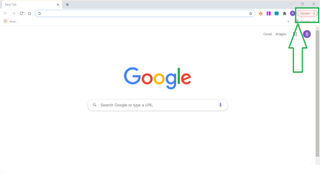
Chrome 업데이트는 일반적으로 자동으로 이루어집니다. 그러나 잠시 동안 브라우저를 닫지 않은 경우 열려 있는 창의 오른쪽 상단에서 Chrome 메뉴를 여는 세 개의 점 옆에 업데이트 프롬프트가 표시됩니다.
보류 중인 업데이트는 사용자의 편의를 위해 색상으로 구분되어 상태를 한 눈에 확인할 수 있습니다. 프롬프트가 녹색이면 업데이트가 출시된 지 2일이 지나지 않은 것입니다. 주황색입니다. 약 4일 전에 업데이트가 릴리스되었습니다. 빨간색이면 업데이트가 최소 일주일 전에 릴리스된 것입니다. 이 시점 이후에는 Chrome 업데이트를 설치하는 데 필요한 단계를 수행할 때까지 빨간색으로 유지됩니다.
사용 중인 Chrome 버전을 어떻게 알 수 있나요?
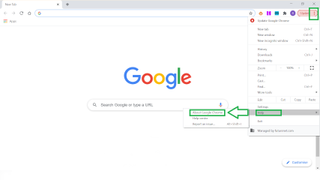
Chrome 업데이트와 사용 중인 현재 브라우저 버전을 수동으로 확인하려면 브라우저 오른쪽 상단에 있는 세 개의 점으로 이동하여 Chrome 메뉴에 액세스하세요. '도움말' 위로 마우스를 가져가면 두 번째 메뉴가 표시되고 'Google 크롬 정보'를 클릭합니다.
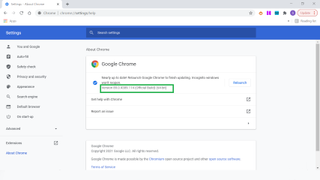
페이지 상단의 Google Chrome 헤더 아래에서 현재 Chrome 버전 번호를 찾을 수 있습니다. Chrome은 이 페이지에서도 업데이트를 확인하므로 어떤 이유로든 자동으로 업데이트되지 않은 경우 여기에서 사용 가능한 업데이트를 확인할 수 있습니다. 모든 과정을 마친 후 Chrome을 업데이트하는 방법은 다음과 같습니다.
크롬 업데이트 방법
'업데이트' 프롬프트가 표시되면 최신 버전의 Chrome을 설치할 때입니다. 관련 보안 수정 사항 및 소프트웨어 업데이트를 받으려면 나중에 이 작업을 더 빨리 수행하는 것이 좋습니다. 물론 위 섹션에 설명된 대로 수동으로 업데이트를 확인할 수 있습니다.
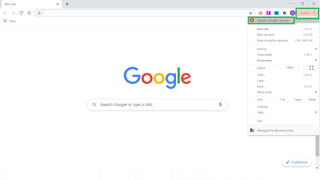
메시지가 표시되고 Chrome을 업데이트하는 방법이 궁금하다면 이보다 더 쉬울 수 없습니다. 브라우저 오른쪽 상단에 있는 세 개의 점을 클릭하면 Chrome 메뉴가 나타납니다. 목록의 첫 번째 옵션은 'Google 크롬 업데이트'입니다.
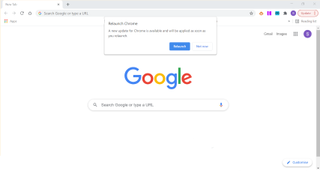
최신 업데이트를 구현하려면 Chrome을 다시 시작해야 한다는 알림이 표시됩니다. 온라인에서 작업 중인 항목을 저장하지 않은 경우 이 작업을 누르지 마십시오. 업데이트 후 Chrome은 사용 중이던 탭을 다시 열어야 하지만 반드시 아무 것도 저장하지는 않습니다. 중요하다고 생각되는 탭이 있는 경우를 대비하여 북마크하는 것도 나쁘지 않습니다.
또는 업데이트를 연기하고 온라인에서 작업 중인 모든 작업을 완료한 다음 완료되면 Chrome을 닫을 수 있습니다. 다음에 Chrome을 열면 업데이트가 설치됩니다.
더 많은 Google 크롬 도움말
크롬북에서 스크린샷 찍는 방법 | Android용 Chrome에서 탭 그룹 및 그리드 보기를 비활성화하는 방법 | Google 크롬을 재설정하는 방법 | Chrome에서 홈페이지를 설정하는 방법 | 크롬 다크모드 켜는 방법
